
выполненные работы / Практическая №4 (л.р.5) Архангельский М.В. 2154
.docx
М инистерство
цифрового развития, Связи и Массовых
Коммуникаций Российской Федерации
инистерство
цифрового развития, Связи и Массовых
Коммуникаций Российской Федерации
Ордена Трудового Красного Знамени
федеральное государственное бюджетное образовательное
учреждение высшего образования
«Московский Технический Университет Связи и Информатики» (МТУСИ)

Кафедра «Системного программирования»
Практическая работа №4
«Управление памятью»
по дисциплине:
Операционные системы
Выполнил:
студент группы БСТ2154
Архангельский Максим Вячеславович
Студенческий билет № ЗБСТ21001
Проверил:
Старший преподаватель
Королькова Татьяна Валерьевна
Москва 2024
Цели работы
Изучить основные методы управления памятью в Linux.
Построить карту виртуальной памяти процесса.
Приобрести практические навыки работы с инструментами мониторинга использования памяти, настройки параметров виртуальной памяти, тестирования работоспособности оперативной памяти.
Порядок выполнения работы
Задание 1. Получение карты виртуальной памяти процесса
С помощью pmap выведите карту виртуальной памяти любого работающего процесса, например, экземпляра терминала. Изучите структуру карты, сделайте вывод, какая информация может быть получена в результате работы pmap. В отчет включите снимок экрана с полученной картой.
Задание 2. Настройка файла подкачки
1. Проверьте текущее использование памяти с помощью команды free.
2. Создайте файл подкачки размером 1 ГБ.
3. Установите требуемые разрешения и отформатируйте файл подкачки с применением mkswap.
4. Подключите созданный файл подкачки с применением команды swapon.
5. Убедитесь, что размер swap-файла изменился.
6. Добавьте настройку для автоматического подключения swap-файла при перезагрузке виртуальной машины (необходимо внести изменения в файл /etc/fstab), перезагрузите машину и убедитесь в корректности работы.
7. Выполните команды free -h -t и swapon –s.
8. Деактивируйте созданный файл подкачки и удалите его.
9. Проверьте доступное количество свободной памяти.
В отчет включите снимки экрана для каждого пункта задания.
Задание 3. Тестирование памяти
С помощью утилиты Memtester проведите тестирование 1 Гб свободной памяти (если данный объем недоступен, выберите меньшее количество свободной памяти), выполнив не менее двух проходов. Отобразите в отчете процесс и результаты тестирования.
Дополнительное задание
Получите текущее значение параметра swappiness. Измените его. Сделайте скриншот внесенного изменения. На что влияет значение этого параметра? Приведите ответ в произвольной форме.
Выполнение (ход работы)
Задание 1. Получение карты виртуальной памяти процесса
Для работы с утилитой pmap в качестве процесса возьмем ssh-agent с PID 2475 (который был заранее найден через команду top), как показано на рисунке 1.

Рисунок 1 — Использование утилиты pmap
В результате работы pmap мы можем получить:
адрес начала сегмента виртуальной памяти;
размер сегмента виртуальной памяти;
права доступа к сегменту виртуальной памяти;
имя файла или библиотеки сегмента виртуальной памяти.
Задание 2. Настройка файла подкачки
Проверим текущее использование памяти с помощью команды «free». Затем отключаем существующий файл подкачки командой «swapoff /swapfile». Форматируем новый том размером 1GB командой «dd if=/dev/zero of=/swapfile bs=1M count=1024». После чего устанавливаем требуемые разрешения и форматируем файл подкачки с применением команды «mkswap /swapfile» как показано на рисунке 2.

Рисунок 2 — Подготовка к подключению нового файла подкачки
Подключаем созданный файл подкачки с применением команды «swapon /swapfile» и проверяем, что размер файла подкачки изменился с помощью команд «swapon –show» и «free -h», как продемонстрировано на рисунке 3.

Рисунок 3 — Подключение нового файла подкачки
Затем следует добавить настройку для автоматического подключения swap-файла при перезагрузке системы (необходимо внести изменения в файл /etc/fstab), как показано на рисунке 4.

Рисунок 4 — Внесение изменений в fstab
Перезагружаем систему и проверяем работу нового файла подкачки путем выполнения команд «free -h -t» и «swapon –s», как продемонстрировано на рисунке 5, исходя из которого можно понять, что новый файл подкачки успешно работает после перезагрузки системы.

Рисунок 5 — Проверка работы нового файла подкачки
Деактивируем созданный файл подкачки и удаляем его путем ввода команд «swapoff /swapfile» и «rm /swapfile», а затем проверяем досутпное количество памяти командой «free -h», как показано на рисунке 6.

Рисунок 6 — Удаление созданного файла подкачки
Задание 3. Тестирование памяти
С помощью утилиты Memtester проведем тестирование 1 Гб свободной памяти выполнив два прохода, введя команду «memtester 1G 2», как показано на рисунке 7. Исходя из данных, представленных в отчете, тест памяти пройден успешно.
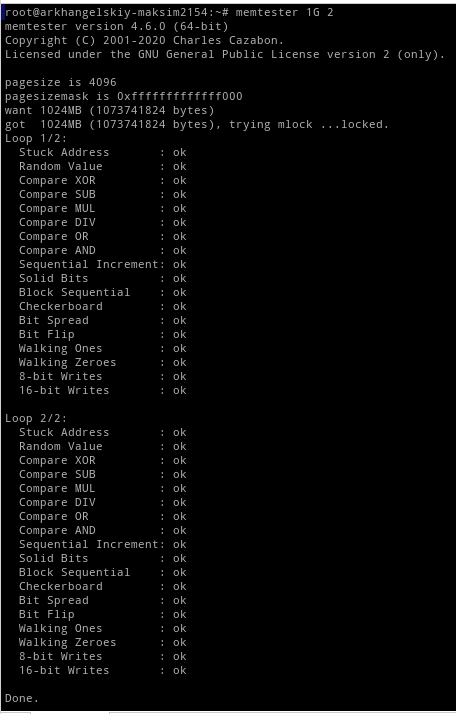
Рисунок 7 — Тестирование памяти утилитой Memtester
Дополнительное задание
Прочитаем файл /proc/sys/vm/swappiness, для отображения текущего значения swappiness. Изменим значение командой «sysctl vm.swappiness=37», как показано на рисунке 8.
 Рисунок
8 —
Изменение
значения swappiness
Рисунок
8 —
Изменение
значения swappiness
Swappiness определяет, насколько активно ядро Linux будет использовать файл подкачки. Значение этого параметра находится в диапазоне от 0 до 100, где 0 — означает минимальное использование файла подкачки, а 100 — максимальное. Изменение параметра swappiness может применяться для оптимального использования ресурсов в зависимости от конкретных потребностей.
Заключение
В ходе выполнения практической работы изучил основные методы управления памятью в Linux и построил карту виртуальной памяти процесса.
Помимо этого приобрел практические навыки работы с инструментами мониторинга использования памяти, настройки параметров виртуальной памяти, тестирования работоспособности оперативной памяти.
